La version 20.04 d’Ubuntu, dotée d’un support à long terme, est attendue pour le mois d’avril. Si l’envie de découvrir cette nouvelle mouture est trop forte et que vous ne souhaitez pas patienter jusque-là, sachez qu’il est tout à fait possible de la tester en avant-première ! Laissez-nous vous guider.
Obtenir la version 20.04 LTS
Ubuntu 20.04 LTS étant encore en phase de développement, vous ne trouverez pas la dernière version stable sur le site officiel d’Ubuntu. Pour la télécharger, il faut se rendre sur la page des « builds quotidiens ».
Pour accéder à cette page, suivez ce lien ici. Une fois sur la page, descendez jusqu’à repérer le fichier « focal-desktop-amd64.iso » dans la liste. Un clic sur ce fichier lancera immédiatement le téléchargement d’Ubuntu 20.04 LTS sur votre ordinateur.
Si vous préférez utiliser la ligne de commande, vous pouvez aussi télécharger l’ISO en utilisant la commande wget ci-dessous :
wget https://cdimage.ubuntu.com/daily-live/current/focal-desktop-amd64.iso -O ~/Downloads/focal-desktop-amd64.iso
Création d’une clé USB bootable pour 20.04 LTS
À l’instar des versions précédentes, Ubuntu 20.04 LTS est distribué sous forme d’image ISO. Pour démarrer un ordinateur avec une image ISO, il faut la transférer sur une clé USB. Nous allons vous expliquer comment créer une clé USB bootable pour installer Ubuntu 20.04 LTS.
Pour commencer, il vous faut l’outil Etcher, un logiciel très simple pour écrire des images ISO sur des clés USB ou cartes SD.
Rendez-vous sur le site officiel d’Etcher pour télécharger l’application. Installez-la, puis lancez-la. Suivez les instructions pas à pas ci-dessous :
Étape 1 : Dans l’interface d’Etcher, cliquez sur « Select image » (Choisir une image). Une fenêtre d’explorateur de fichiers apparaîtra. Localisez l’image ISO d’Ubuntu 20.04 LTS et sélectionnez-la.
Étape 2 : Cliquez ensuite sur le bouton « Select drive » (Choisir le lecteur). Sélectionnez la clé USB sur laquelle vous souhaitez installer Ubuntu.
Étape 3 : Cliquez sur « Flash! » pour lancer le processus. Notez que l’opération peut prendre un certain temps, l’image ISO d’Ubuntu 20.04 LTS étant relativement volumineuse. Soyez patient !
Une fois le processus terminé, laissez la clé USB branchée à votre ordinateur et redémarrez-le. Accédez aux paramètres du BIOS et configurez l’ordre de démarrage pour que l’ordinateur démarre depuis la clé USB afin d’accéder au programme d’installation d’Ubuntu.
Installation d’Ubuntu 20.04 LTS
L’installation d’Ubuntu 20.04 LTS est très similaire à celle des versions précédentes. Pour la démarrer, cliquez sur le bouton « Installer Ubuntu » et suivez les instructions ci-dessous :
Étape 1 : La première étape consiste à choisir votre disposition de clavier. Choisissez la disposition qui vous convient, puis cliquez sur « Continuer ».
Étape 2 : Ensuite, il faut choisir le type d’installation d’Ubuntu. Pour une installation légère, sélectionnez « Installation minimale ». Pour une installation complète, choisissez « Installation normale ».
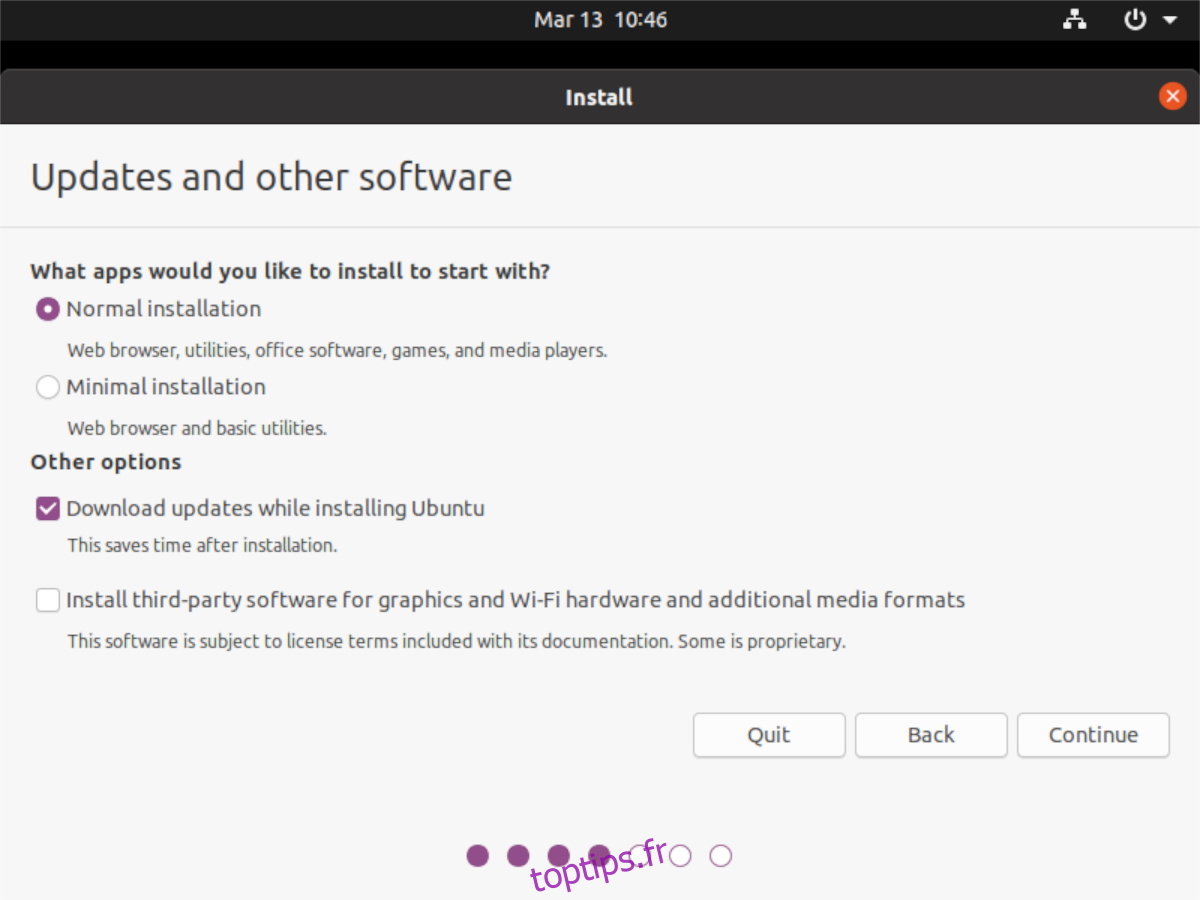
Si vous avez besoin de pilotes supplémentaires pour votre matériel (cartes graphiques, Wi-Fi, formats multimédias), cochez la case « Installer les logiciels tiers ».
Étape 3 : Il faut maintenant choisir comment partitionner votre disque dur pour installer Ubuntu. Si vous souhaitez une configuration basique, sélectionnez « Effacer le disque et installer Ubuntu ».
Si vous voulez installer Ubuntu en dual boot avec Windows, choisissez l’option « Installer à côté ». Si vous êtes un utilisateur expérimenté et que vous voulez personnaliser vos partitions, optez pour « Autre chose ».
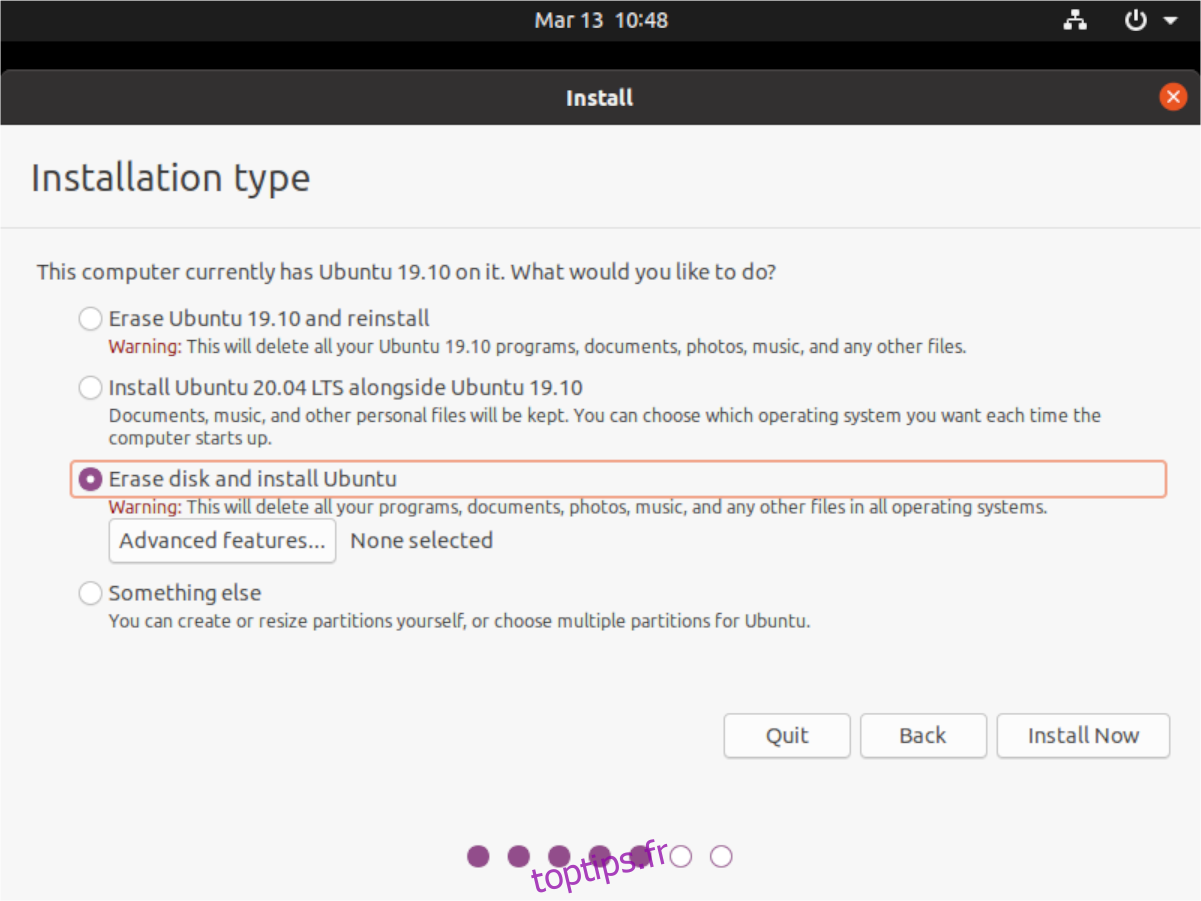
Une fois votre choix fait, cliquez sur « Installer maintenant ».
Étape 4 : Après le partitionnement, vous arrivez à la page « Où êtes-vous ? ». Choisissez votre pays pour définir le fuseau horaire, puis cliquez sur « Continuer ».
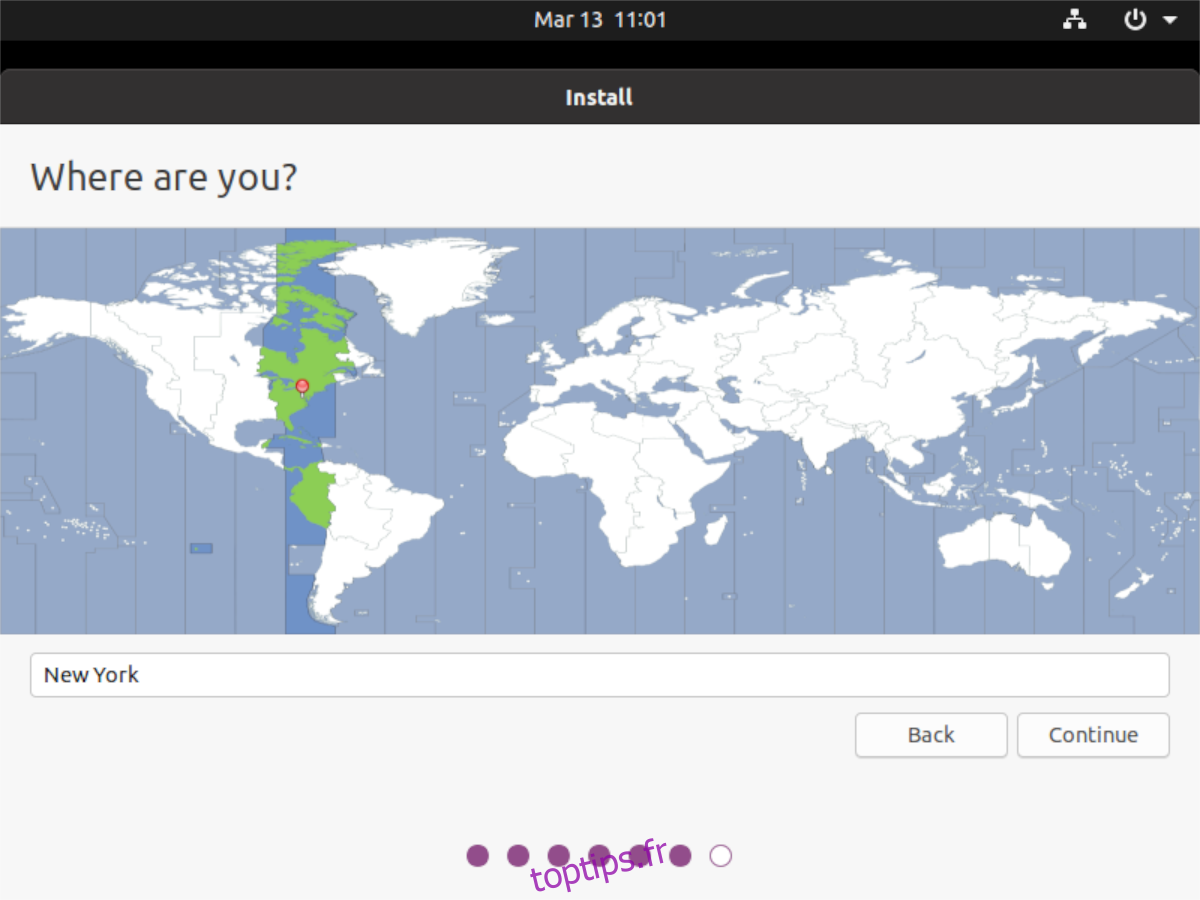
Étape 5 : La dernière étape est la page « Qui êtes-vous ? ». Le programme d’installation d’Ubuntu vous demandera votre nom, le nom de votre ordinateur (nom d’hôte), ainsi qu’un nom d’utilisateur et un mot de passe.
Saisissez les informations demandées dans les champs appropriés. Choisissez ensuite si vous voulez vous connecter automatiquement à votre session ou si vous préférez devoir saisir votre mot de passe à chaque démarrage.
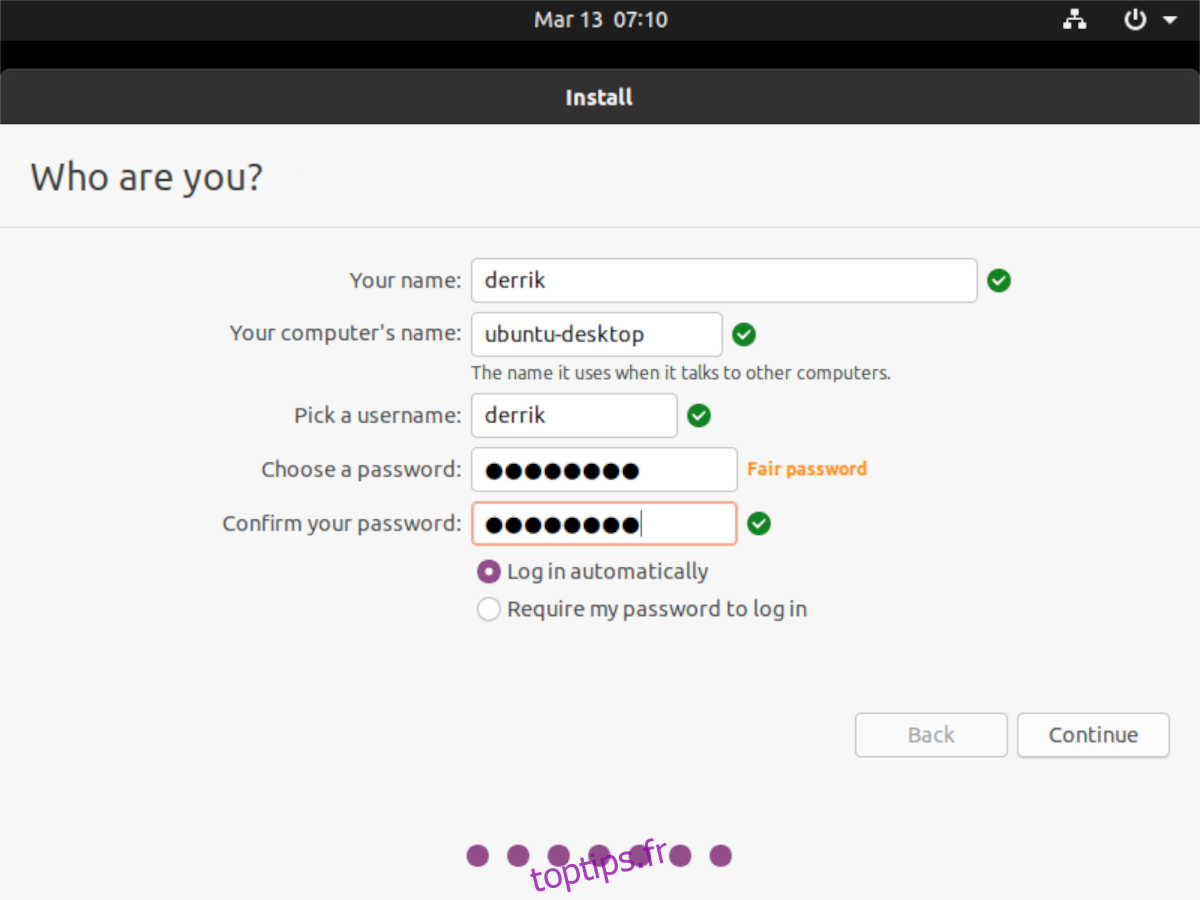
Une fois toutes les informations renseignées, cliquez sur « Continuer ».
Ubuntu 20.04 LTS va maintenant s’installer sur votre ordinateur. Patientez jusqu’à ce que le processus soit terminé. Un message vous invitera ensuite à redémarrer votre système.
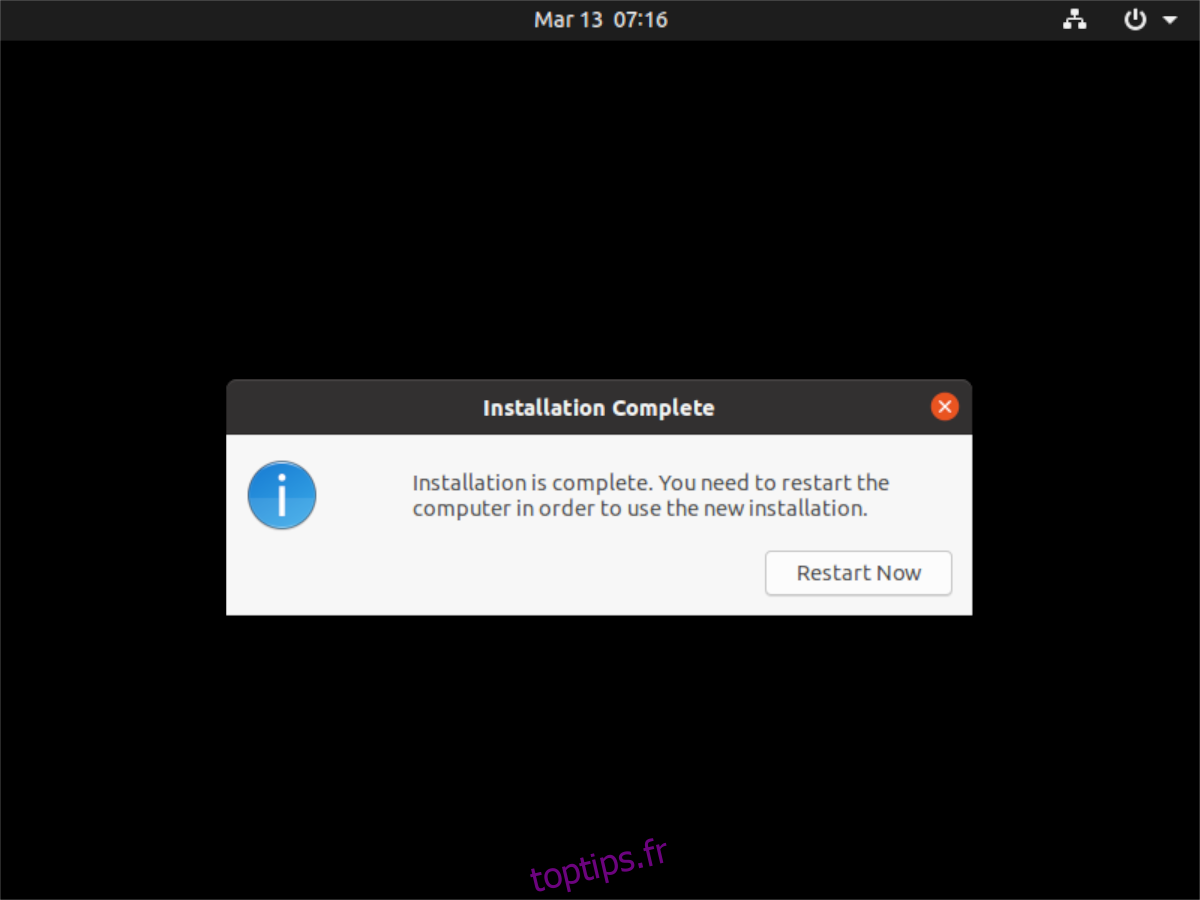
Après le redémarrage, vous utiliserez Ubuntu 20.04 LTS ! Profitez-en !